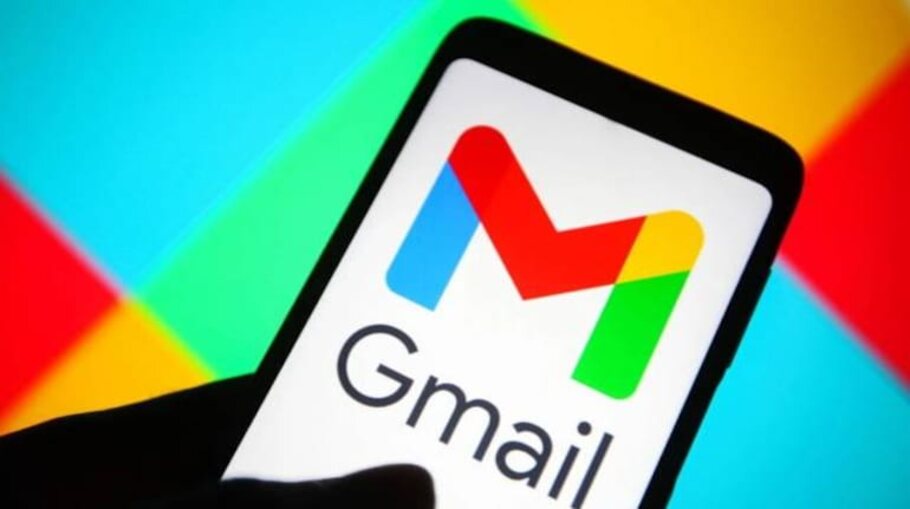Gmail Account का स्टोरेज हो गया है फुल तो इन स्टेप्स से करें मिनटों में खाली
Gmail Account: अगर आपका भी जीमेल अकाउंट (Gmail Account ) का स्टोरेज फुल हो गया है और आप इसे खाली करना चाहते हैं तो यह खबर खास आपके ही लिए है। आपको बता दें कि जीमेल का स्टोरेज फुल (Storage Full) होने के बाद जीमेल (Gmail) ओपन करते ही तुरंत आपको स्टोरेज फुल (Gmail Storage Full) का नोटिफिकेशन शो होने लगता है। ऐसे में अब स्टोरेज खाली करने का काम बढ़ जाता है। वैसे तो गूगल अकाउंट (Google Account) के साथ फाइल्स, फोटो और बहुत कुछ स्टोर करने के लिए 15GB तक का स्टोरेज फ्री में मिलता है लेकिन अक्सर ही यह यूजर्स के लिए कम पड़ जाता है। और स्टोरेज फुल हो जाता है।
ये भी पढ़ेंः Ayodhya: अयोध्या में रामलला का दर्शन हुआ आसान, 5 मिनट में बन जाएगा पास
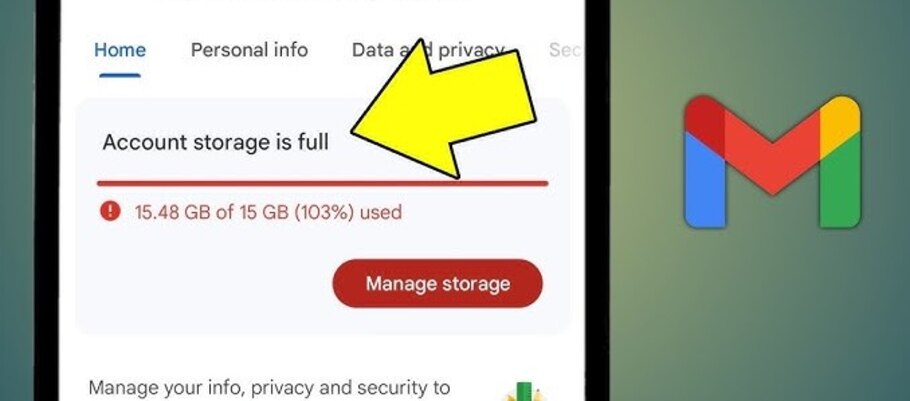
जब आपका स्टोरेज फुल हो जाए तो आप ज्यादा स्टोरेज को खरीद भी सकते हैं। लेकिन, अगर आप स्टोरेज नहीं खरीदना चाह रहे हैं तो आपको स्टोरेज फ्री करना चाहिए। इस खबर में हम आपको बताएंगे कि कैसे आप अपने जीमेल के स्टोरेज को खाली कैसे कर सकते हैं।
ख़बरीमीडिया के Whatsapp ग्रुप को फौलो करें https://whatsapp.com/channel/0029VaBE9cCLNSa3k4cMfg25
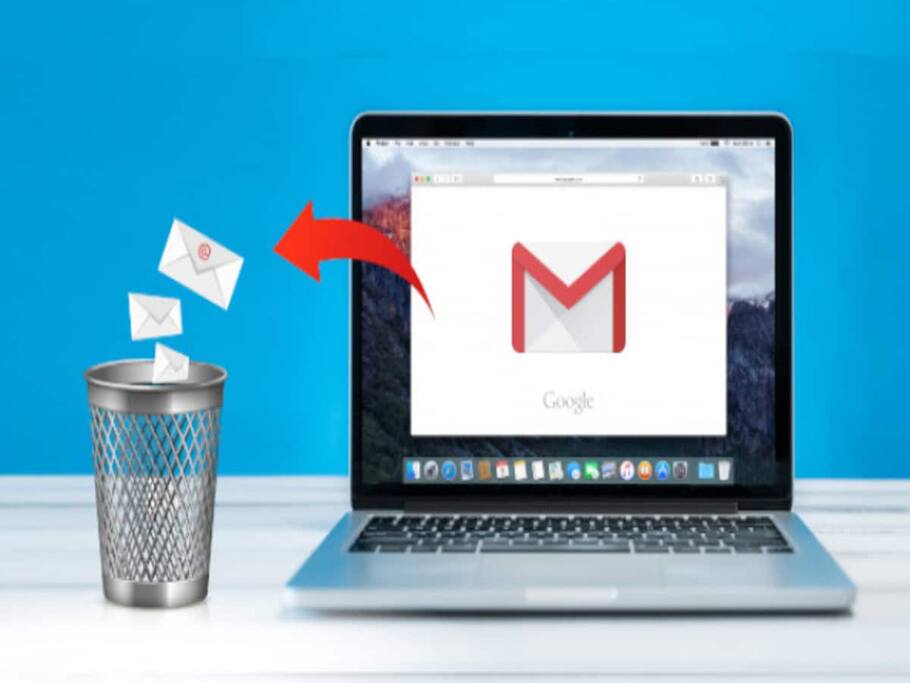
Unread email को कर दें तुरंत डिलीट
जीमेल के स्टोरेज को खाली करने के लिए सबसे पहले आपको बिना काम के मेल को डिलीट करना होगा। जीमेल में बहुत सारे ऐसे मेल पड़े रहते हैं जिन्हें आपने कभी पढ़ा भी नहीं होगा। यह Unread email भी आपको जीमेल के स्टोरेज में ही रहता है। ऐसे में अगर आप इन अनरीड ई-मेल को डिलीट कर देते हैं तो भी आपके जीमेल का स्टोरेज काफी खाली हो जाएगा।
इसके लिए आपको सबसे पहले जीमेल बॉक्स में जाना है।
इसके बाद आपको ड्रॉप मेन्यू में आपको unread टाइप करना है।
इसके बाद unread ई-मेल दिखने लगेगा।
इन ई-मेल को सेलेक्ट करके आप डिलीट कर सकते हैं।
ये भी पढे़ंः Vistara Airlines: 11 नवंबर को आखिरी उड़ान भरेगा विस्तारा एयरलाइंस
पुराने मेल को करें डिलीट
जीमेल के स्टोरेज को फ्री करने के लिए आपको पुराने मेल को भी डिलीट करना चाहिए। पुराने मेल या बेकार मेल भी जीमेल के स्टोरेज में ही सेव रहते हैं। ऐसे में इन्हें डिलीट करके आप जरूरत के लिए स्टोरेज का इस्तेमाल कर सकते हैं। इसके लिए आपको मेल बॉक्स में जाकर वह मेल का कीवर्ड डालना है, जिसे आप डिलीट करना चाह रहे हैं। अगर आप पूरा मेल डिलीट करना चाहते हैं तो आपको Delete Conversation के ऑप्शन को सेलेक्ट करना होता है।
लार्ज फाइल को डिलीट करें
अगर आपके पास कोई ऐसे ई-मेल भी है जिसमें लार्ज साइज (Large File) की फाइल्स या फोटो या दूसरा कुछ है तो आपको इसे तुरंत डिलीट करना चाहिए। लार्ज ई-मेल को डिलीट करने के लिए आपको ई-मेल पर इसे सर्च करना होगा।
इसके लिए आपको ई-मेल बॉक्स में जाकर सर्च बार में फाइल्स साइज डालनी होगी, जिसे आप डिलीट करना चाह रहे हैं।
अब आपको स्क्रीन पर वो मेल दिखाई देने लगेगा जिसकी साइज आपको क्राइटिरिया जितनी है।
इनमें से आपको जो मेल डिलीट करना है उसे सेलेक्ट करें।
ई-मेल सेलेक्ट करने के बाद आप डिलीट ऑप्शन को सेलेक्ट कर सकते हैं।
गैरजरूरी ईमेल्स को कर दें Unsubscribe
आपके ईमेल का स्टोरेज जल्द जल्दी फुल न हो इसके लिए आपको सभी गैरजरूरी ईमेल्स को unsubscribe करने की जरूरत होती है। आपको बता दें कि गैरजरूरी ईमेल्स लगातार आते रहते हैं, यह आपके किसी काम के नहीं होते हैं.। इनमें प्रमोशन मेल और न्यूजलेटर्स आदि शामिल होते हैं। इस तरह के मेल को खोलें कर नीचे दिए unsubscribe बटन पर टैप करें। इसके बाद आपको एक पॉप अप विंडो दिखेगा। यहां फिर से अनसब्सक्राइब पर क्लिक करें।